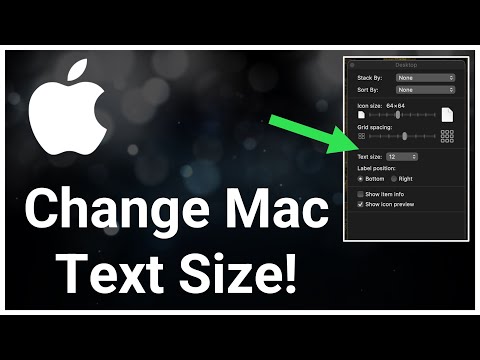Galite pakeisti pagrindinį el. Pašto adresą savo „Microsoft“paskyroje iš profilio puslapio, pasiekiamo iš jūsų žiniatinklio naršyklės. Nors naudodami „Windows“galite pridėti papildomų el. Laiškų, „Microsoft“paskyros puslapyje galite pakeisti tik tai, kuris yra pagrindinis paskyros.
Žingsniai

1 veiksmas. Naršyklėje eikite į
Jei būsite paraginti, įveskite savo el. Pašto adresą ir slaptažodį ir spustelėkite Prisijungti.

Žingsnis 2. Spustelėkite Tvarkyti, kaip prisijungiate prie savo paskyros
Tai yra jūsų profilio nuotraukos dešinėje.

Žingsnis 3. Spustelėkite Pridėti el. Laišką
Mygtukas yra skiltyje „Paskyra“.
„Microsoft“alternatyvius el. Pašto adresus ar telefono numerius vadina „slapyvardžiais“. Jei matote šį terminą, tai reiškia

Žingsnis 4. Pasirinkite „Naujas“arba „Esamas“„Microsoft“slapyvardis

5 veiksmas. Įveskite el. Pašto adresą
Sukūrę naują el. Laišką, būsite paraginti įvesti el. Pašto pavadinimą ir meniu pasirinkti el. Pašto paslaugą. Naudodami esamą el. Laišką, teksto laukelyje būsite paraginti įvesti visą adresą.

Žingsnis 6. Spustelėkite Pridėti slapyvardį
Būsite grąžinti į profilio puslapį ir naujas slapyvardis bus pateiktas tarp kitų el. Laiškų.

Žingsnis 7. Spustelėkite Padaryti pagrindinį
Tai bus rodoma šalia kiekvieno paskyroje nurodyto slapyvardžio (išskyrus dabartinį pirminį slapyvardį). Pasirinktas adresas bus tas, kuris bus rodomas jūsų pseudoportrete, kai prisijungsite prie savo paskyros.
Patarimai
- Pagrindinį slapyvardį galite pakeisti iki dviejų kartų per savaitę.
- Per metus galite pridėti iki 10 slapyvardžių.